Release-Notes Versionen 24.3.x
Allgemeine Funktionen
Optische Anpassungen im Bereichseinstieg und im Bereich Favoriten & Beobachtungen
An der Oberfläche wurden an den genannten Stellen zahlreiche Anpassungen vorgenommen:
Padding wurde bei den Einträgen von "Zuletzt verwendet" und "Favoriten und Beobachtungen" vergrößert, so dass die Darstellung “luftiger” wirkt
Breite der Einträge "Zuletzt verwendet" und "Favoriten und Beobachtungen" ist nun identisch
Favoriten-Icon wird ausgefüllt dargestellt
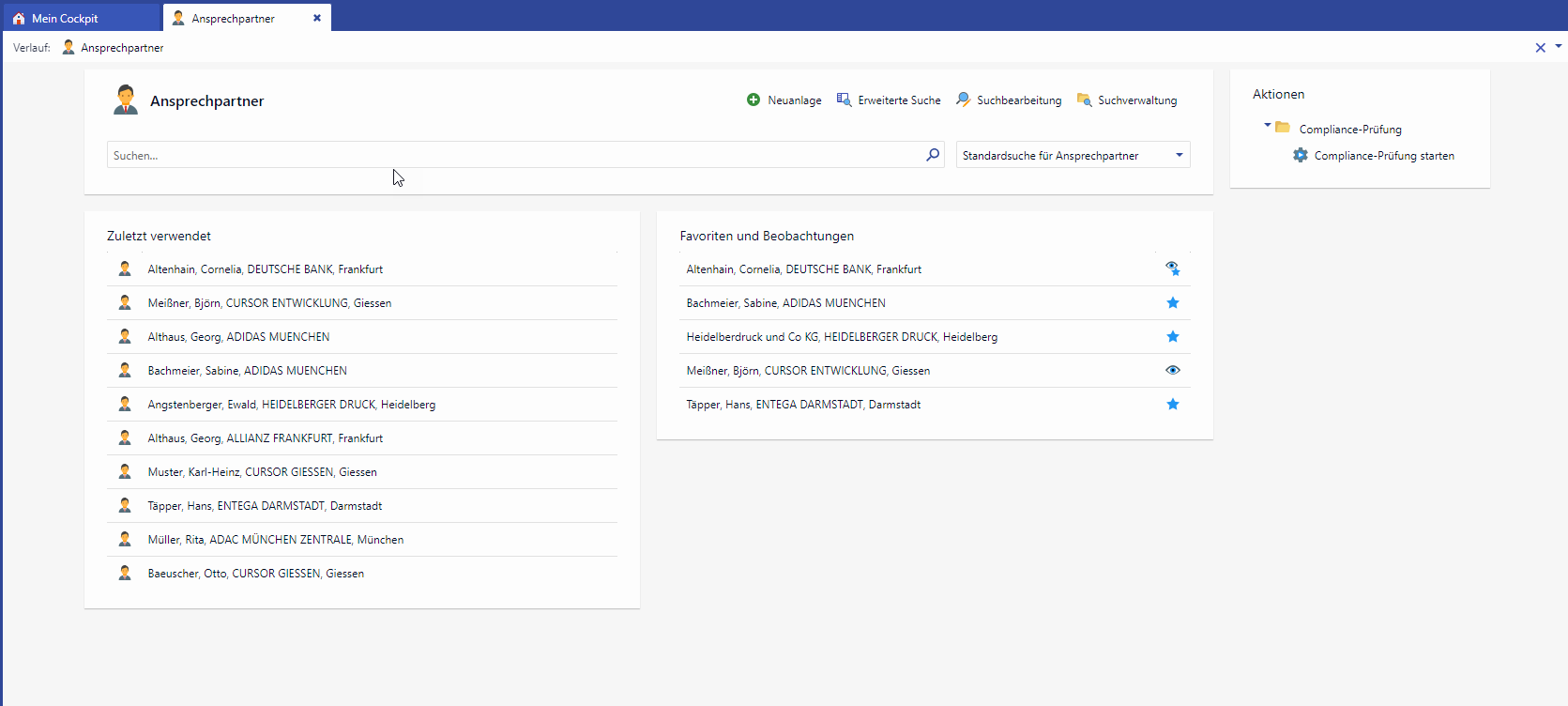
Bereichseinstieg: Ansprechpartner
Erweiterung der zuletzt verwendeten Datensätze auf Bereichsebene
Für die einzelnen Bereiche werden die zuletzt verwendeten Datensätze angezeigt. Hier werden ebenfalls die letzten 10 Datensätze angezeigt. Es werden nicht nur insgesamt 10 Datensätze gespeichert werden, sondern pro Bereich 10.
Für die globalen letzten 10 Datensätze ändert sich diesbezüglich nichts, hier werden immer die 10 letzten Datensätze aus allen Bereichen angezeigt.
Für die zuletzt verwendeten Datensätze gibt es folgende Regeln:
Anzeige auf Bereichsebene
es erscheinen auch Datensätze, die über den Unterbereich oder ein Nachschlagefeld angesteuert worden sind
die Funktionalität kann in Bereichen in den Admin im Web genutzt werden
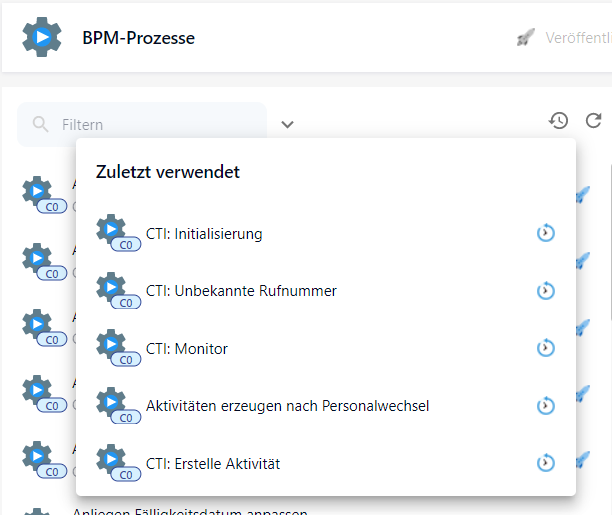
Anzeige im Admin im Web
Beziehungstyp auswählen
Wenn man bisher z.B. bei einer Anfrage über den Unterbereich einen Geschäftspartner verknüpfte, erschien hier der Dialog, um einen Beziehungstyp zu setzen.
Der Dialog wird nun nicht im Zuordnungsbrowser angeboten, wenn es zwar ein Beziehungstyp ‘Schlüsselfeld’ gibt, es dort aber keine aktiven, sichtbaren bzw. selektierbaren Schlüssel gibt.
Dies betrifft jegliche Beziehung bei der Zuordnung auf allen relevanten Entitäten (z.B. Ansprechpartner und Mitarbeiter unterhalb der Aktivität).
Die Funktionalität, hier “Ist Hauptgeschäftspartner“ auszuwählen, ist entfallen, das kann man auch im Anschluss noch über den Unterbereich setzen (Beziehungstyp bearbeiten).
Wenn man den Beziehungstyp über den Unterbereich bearbeitet, wird das entsprechende Feld der Schlüssel deaktiviert bzw. ausgegraut dargestellt, wie es auch bei Boolean-Attributen der Fall ist.
Tipp
Details zur Bedienung finden Sie im Kapitel Beziehungen des Anwender-Handbuchs.
Tab-Management: Änderung der Reihenfolge von offenen Tabs
Offene Tabs können in einer gewünschten Reihenfolge per Drag and Drop platziert werden, um so in einem intuitiv vertrauten System zu arbeiten.
Der Tab "Mein Cockpit" bleibt dagegen immer an erster Stelle und ist nicht verschiebbar.
Die Funktionalität, einen Datensatz per Drag and Drop in myCRM zu ziehen, entfällt.
Nach dem Verschieben rücken die bisherigen geöffneten Tabs zusammen. Sind so viele Tabs geöffnet, dass zwei Zeilen entstehen, verhält sich dies so, wie wenn es einzeilig wäre. War in der zweiten Zeile nur ein weiterer Tab geöffnet und man möchte diesen verschieben, werden die Zeilen je nach Position einspaltig oder zweispaltig. Zieht man einen Tab an eine Position, an der ein Umbruch zur zweiten Zeile erfolgen würde, so wird entsprechend auch eine zweite Zeile angezeigt

Verschiebung eines Tabs
Mitarbeiterdatensatz über das Profil öffnen
Über das Benutzerprofil im Web Client gibt es eine Verlinkung auf den entsprechenden Mitarbeiterdatensatz.
Beim Klick auf die Fläche wechselt man zum Mitarbeiterdatensatz.
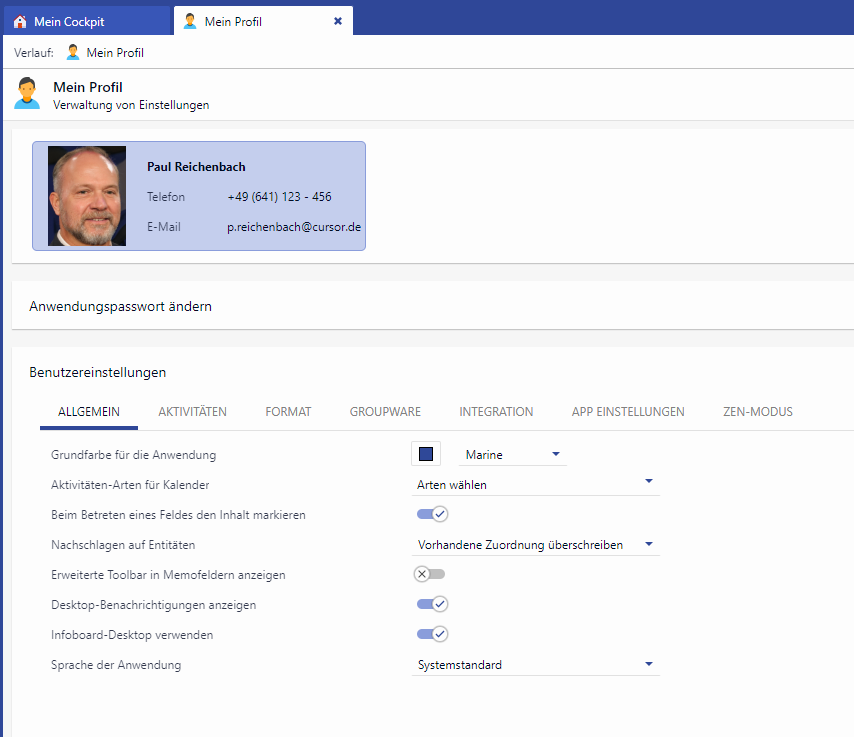
Profil des Anwenders mit dem Link (blauer Hintergrund)
Hinweismeldung bei fehlender Empfängeradresse
Im Maildialog des Web Clients erscheint eine Warnmeldung als Desktopbenachrichtigung, wenn der zugrunde liegenden Aktivität Ansprechpartner ohne E-Mail-Adresse zugeordnet sind.
Die Desktopbenachrichtigung erscheinen dann, wenn der User sich bereits im Maildialog befindet.

Hinweis-Meldung
Darstellung von Schlüsseln und Beschreibung in Tooltips
Bisher wurde in dem Tooltip beim Hovern lediglich die Schlüsselbeschreibung angezeigt.
Der Tooltip setzt sich nun wie folgt zusammen: ‘Schlüsselwert - Schlüsselbeschreibung’
Diese Darstellung ist als System-Standard ausgewählt.
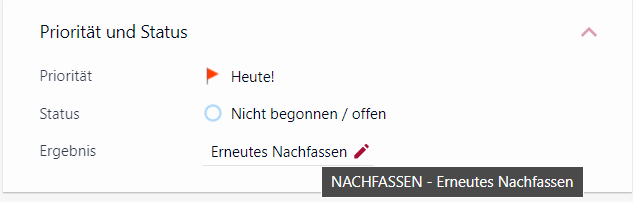
Darstellung eines Tooltipps
Initiale Routenart für die Routenplanung in der Geoanalyse
In der Geoanalyse war bei Durchführung der Routenoptimierung für die gewählten Wegpunkte initial immer der Direktweg eingestellt. Alternativ kann nun stattdessen der optimierte Rundweg vorausgewählt sein.
Neuer PropertyMapper-Eintrag
Default: Direktweg (direct-route)
Umstellung auf Optimierter Rundweg ist möglich (optimized-roundtrip)
Bei Durchführung der Routenoptimierung wird die im PropertyMapper hinterlegte Option als Standard für die Wegberechnung geladen
Es wurde eine neue PropertyMapper-Einstellung eingeführt welche über ein SQL-Statement die Vorbelegung für die Routenart anpasst.
Ebenso kann die Vorbelegung für die Routen-Art per PropertyMapper-Eintrag gesetzt werden. Hierbei gibt es zwei Optionen, "Optimierter Rundweg" (optimized-roundtrip) und "Direktweg" (direct-route). Standard ist hier "Direktweg".
INSERT INTO PropertyMapper( Pk, id, property, propertyValue, propertyType, principal, isCustomizing, Active, CreateDate,
CreateUser, UpdateDate, UpdateUser, Status, WFInstanceId, RightPk, ClientNo, MassData, OfflineData, CustLayer)
VALUES ('GeoanalysisInitialRouteMode', '/GeoanalysisSettings$!!$initialRouteMode', '', 'direct-route', 'SYSTEM', '', '0', '1',
getDate(), 'TECH_USER', getDate(), 'TECH_USER', null, '#EMPTY-KEY#', null, null, '0', '0', 'CN');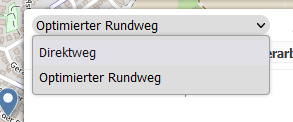
Auswahl der Routenplanung
Verbesserung der Trefferqualität bei Nachschlagefeldern der Ansprechpartner im Maildialog
Die verbesserte Suchfunktion bei Nachschlagefeldern der Ansprechpartner im Maildialog erlaubt bessere Trefferqualität, wenn ein korrekter Vor- und Nachname für Personen im Mail-Dialog mitgegeben wird. Die gesuchte Person wird dann an erster Stelle angezeigt werden.
Der im Hintergrund fungierende Suchalgorithmus wurde auf andere, im CRM bereits vorhandenen Suchalgorithmen angeglichen, um die UX zu verbessern.
Icons für makrobasierte Dokumenten-Typen
Für folgende neue Typen werden nun Icons angezeigt:
|  |
|  |
|  |
|  |
|  |
|  |
|  |
|  |
TINA und EVI-Masken
TINA und EVI-Masken zu Anlagen-Zeitdaten, Vertragskonten und Abrechnungsverträgen unterscheiden sich hauptsächlich darin, dass hinter einigen Feldern „IS-U“ steht. Da theoretisch auch andere Systeme als IS-U angebunden sein könnten, wurde die Internationalisierung (i18n) hier verallgemeinert. Analog dazu wurden auch die englischen Bezeichnungen angepasst.
Ersetzen des Ende-Ereignis für den Prozess "Ansprechpartner zuordnen" durch ein Ende-Aktualisieren-Ereignis
Wenn man auf der Entität ‘Verteiler’ den Prozess "Ansprechpartner zuordnen" startete und anschließend die Ansprechpartner auswählte und den Prozess fortsetzte, wurden bisher im Unterbereich die Ansprechpartner nicht aktualisiert und es wurde die Anzahl 0 angezeigt.
Klickte man auf die Ansprechpartner, so aktualisiert sich der Unterbereich und die Anzahl wurde korrekt ermittelt.
Das normale Ende-Ereignis wird jetzt durch ein Ende-Aktualisieren-Ereignis ersetzt, welches den Primärschlüssel des Verteilers entgegennimmt. Bei der Erstellung einer Ansprechpartnersuche mit den relevanten Kriterien und bei der Zuordnung im Unterbereich Ansprechpartner zum Verteiler kann diese Suche jetzt selektiert und ausgeführt werden. Alle relevanten Ansprechpartner werden in dem Unterbereich des Verteilers dargestellt und zugeordnet.
Infoboards
Kommentare-Kachel: Sortierung der Aktivitäten und Datumsanzeige
Die angezeigten Aktivitäten waren bisher nach dem Anlagedatum (CreateDate.Activity) sortiert.
Sortierung nach "Beginn am" (StartDate.Activity) ist für manche Kunden relevant, für manche aber auch C2-Felder innerhalb der Aktivitäten.
Deswegen wird eine neue Konfigurationseinstellung mit aufgenommen, welche für die Sortierung der Aktivitäten als Grundlage verwendet. Es findet keine Differenzierung zwischen den verschiedenen Aktivitätstypen statt, d.h. das vorgegebene Datumsfeld greift global für die Sortierung alle Aktivitäten. Der aktuelle Standard (CreateDate.Activity) wird als Standardwert der neuen Einstellung mitgegeben.
Eine weitere Konfigurationseinstellung wird mit aufgenommen, welche für die Datums-Anzeige der Aktivitäten maßgeblich ist. Der aktuelle Standard (CreateDate.Activity) wird als Standardwert der neuen Einstellung mitgegeben.
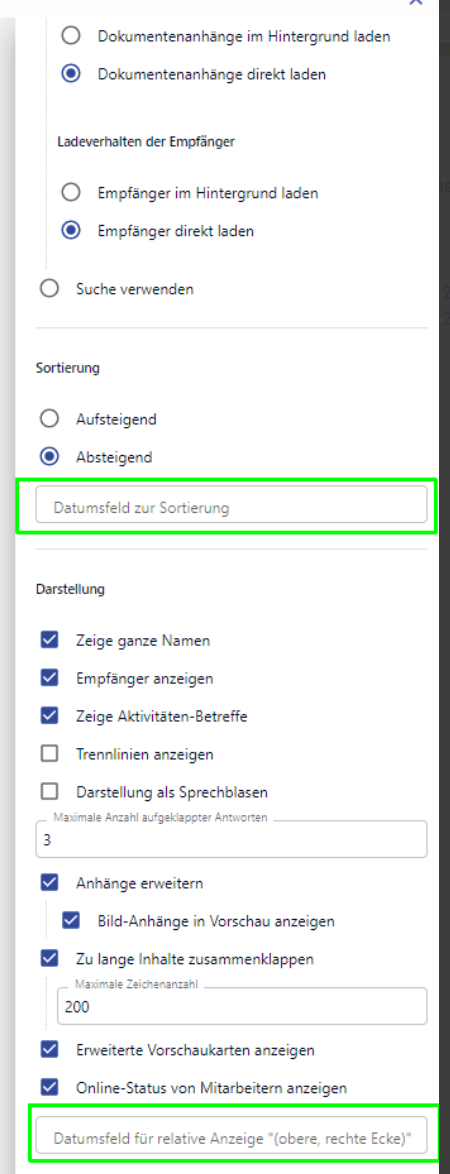
Konfiguration der Kachel
Aufnahme der IBAN und BIC in die Standardsuche für den Unterbereich Bankverbindungen
Bisher wurde in dem Unterbereich bei der Bankverbindung bei eingetragener IBAN und BIC keine Bankleizahl und Kontonummer generiert.
Die Felder ‘Bankleizahl’ und ‘Kontonummer’ werden aus dem Unterbereich entfernt, da sie auf der Maske nicht mehr vorhanden sind. Es wurde keine Suche angepasst, da es sich bei der Suche um die "Generierte Standardsuche" handelt.
Änderungen der Feldeigenschaften:
Kontonummer (AccountNumber.BankData)
Feldeigenschaften: Suchfeld, Suchergebnisfeld und IdFeld wurden entfernt
Sortierung wurde deaktiviertBankleitzahl (BankCode.BankData)
Feldeigenschaften: Suchfeld und Suchergebnisfeld wurden entferntIBAN IBAN.BankData
Feldeigenschaften: Suchfeld, Suchergebnisfeld und IdFeld wurden gesetzt
Sortierung wurde aktiviertBIC BIC.BankData
Feldeigenschaften: Suchfeld und Suchergebnisfeld wurden gesetzt
Administration
Login-Seite: Milestone 2
In der Version 2024.3 wurden alle Logiken und Ansichten auf die neue Login-Seite überführt. Die alte Anmeldungsdialog wurde somit obsolet.
Passwort-Änderung
(erweiterte Passwortsicherheit aktiv): Abgelaufenes Kennwort bzw. Kennwortpflichtänderung bei Anmeldung wird über die neue Login-Page abgefragt und zum Passwortänderungsschritt weitergeleitet.
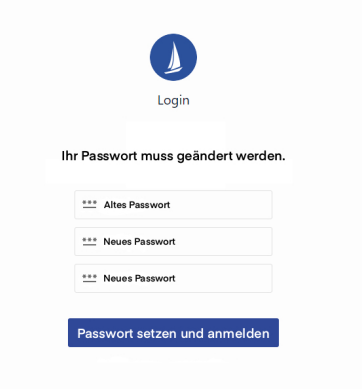
Password-Änderung
unberechtigter Zugriff
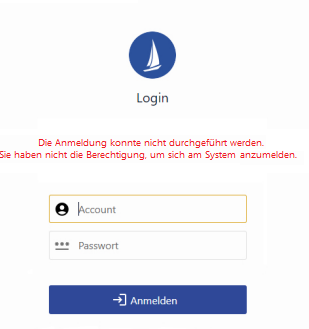
Unberechtigter Zugriff
Redirect der Stellvertreter-Auswahl
Um sich als Stellvertreter anmelden zu können, klicken Sie auf das SymbolStellvertreter-Anmeldung im Pull-Down-Menü. Sie werden zur Login-Seite weitergeleitet. Wählen Sie die Person aus, die Sie vertreten, und geben Sie das Passwort ein.
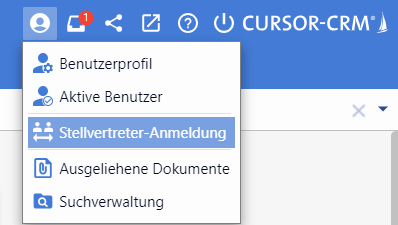
Anmeldung des Stellvertreters
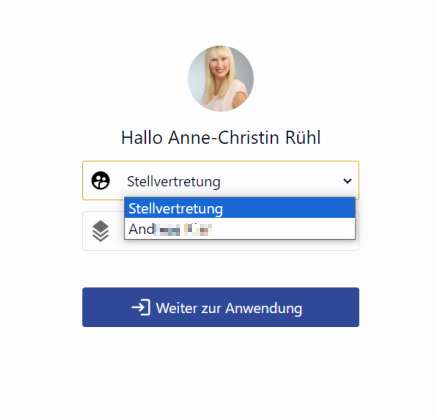
Anmeldedialog des Stellvertreters
Export der C2-Lokalisierung zur vereinfachten Übersetzung
Nachdem Inhalte auf Spanisch zur Verfügung gestellt wurden, müssen Dialoge, Labels etc. übersetzt werden. Für die Schicht C1 gibt es hierfür eine Exportfunktionalität, die auch in der C2-Schicht zur Verfügung gestellt wurde. Die einzelnen Stellen müssen nicht manuell übersetzt und korrigiert korrigiert, sondern können über eine Exportdatei an das Übersetzungsbüro gegeben werden.
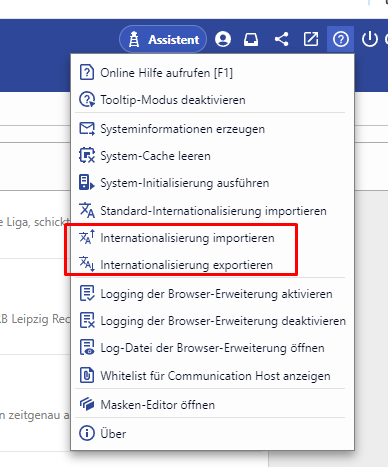
Schalter für die Lokalisierung
Exportiert man es, sollte eine ZIP-Datei wie die angehängten
EXPORT_I18N_C2PROPERTIES_*.zipentstehen (im Download-Verzeichnis). Jedes Customizing, welches C2 I18n gesetzt hat, sollte enthalten sein (hier als Beispiel die properties-Datei eines Prozesses):
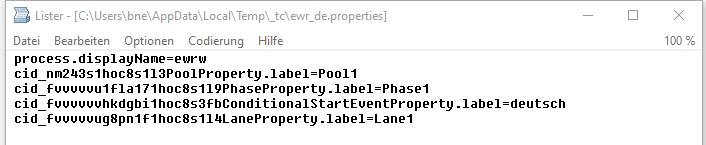
Die Werte können nun in den Dateien bearbeitet werden. Wird das Paket über den anderen Schalter wieder importiert,
kommt zunächst die Nachfrage, ob man eine Wartung erzeugen will
anschließen kann man die Datei wählen und
kommt anschließend in den Paketauswahldialog.
Nach dieser Auswahl wird der Import gestartet und alle Änderungen an das Paket gehängt.
Es können andere Sprachdateien des selben Bundles hinzugefügt werden, diese sollten dann auch verarbeitet werden.
<BundleName>_de.properties -> deutsch
<BundleName>_sl.properties -> slovenisch
<BundleName>_es.properties -> spanisch
<BundleName>_fr.properties -> französisch
<BundleName>_it.properties -> italienisch
<BundleName>.properties -> englisch
Die Dateien unter
de\cursor\i18n\resource\TileDefinitionbzw.TileRepositorybzw.BoardDefinitionbzw.TileConfigenthalten immer nur den Plainkey des Boards oder der Kachel. Um Kosten und Aufwand zu sparen, kann der Kunde entscheiden, diese Dateien nicht zu übersetzen. CURSOR wird in zukünftigen Releases daran arbeiten, diese Dateien in eine Datei ohne doppelte Werte zusammenzufassen.
Systemeinstellung für Telefonie: "Interne Rufnummern unterdrücken"
Es kann vorgegeben werden, dass interne Rufnummern unterdrückt und genau so behandelt werden, wie Nummern in der Ausschluss-Liste.
Default: Deaktiviert
Die Identifikation der internen Rufnummern bezieht sich dabei vollständig auf die eingegebene Länge der Telefonnummer, welche in "Länge interne Rufnummer" definiert worden ist
Wird ein Anruf registriert und diese als interne Rufnummer identifiziert und die neue Einstellung ist aktiv, dann
wird der Anruf genau so behandelt wie ein Anruf von einer Telefonnummer ausgehend von einer Telefonnummer in der Ausschlussliste
wird kein Anrufprotokoll erstellt
wird kein Dialog bzw. Eintrag im Benachrichtigungsmenü des Clients erstellt
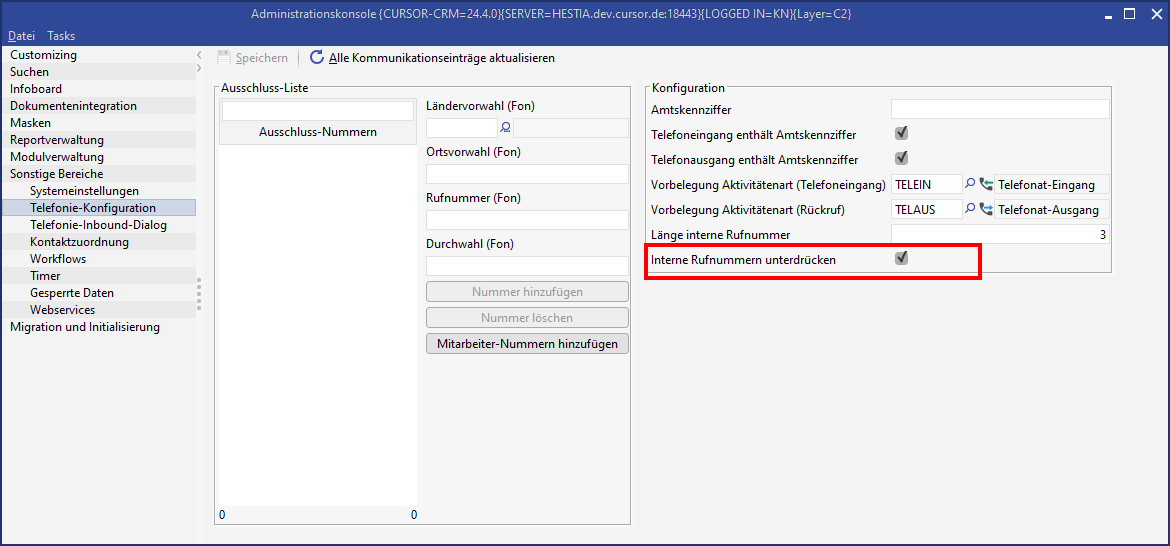
Feld "Funktionsbeschreibung" auf der Mitarbeiter-Maske
Für die Maske des Mitarbeiters (Employee) wurde ein neues Feld hinzugefügt: Funktionsbeschreibung ("Function.Employee").
Das Verhalten des Feldes:
Wird in dem Feld "Funktion" ("FunctionKey.Employee") ein Wert ausgewählt, wird dieser initial ebenfalls in das neue Feld Funktionsbeschreibung ("FunctionDesc.Employee") geschrieben.
Der Wert des neuen Feldes kann angepasst werden (Freitext). Hierbei hat das Ändern keine Auswirkungen auf ein anderes Feld.
Bei DepartmentKey.Employee und Department.Employee wurde es auch dementsprechend angeglichen.
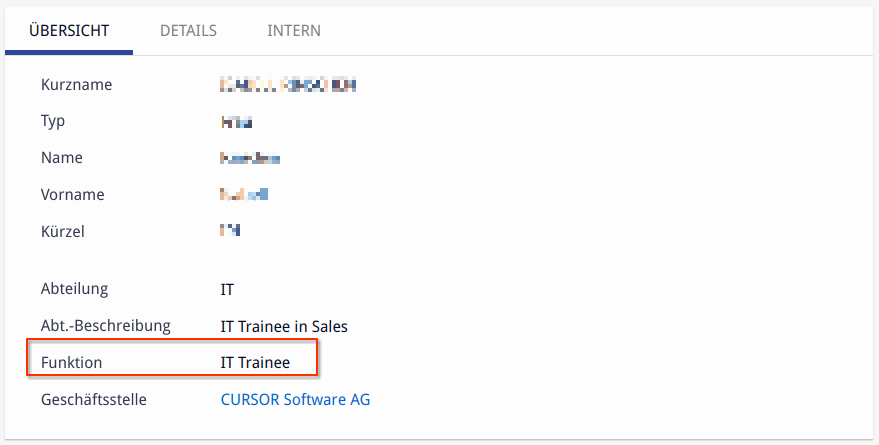
Funktionsfeld auf der Maske
Umstellung der Test-Umgebung in der Skript-Bibliothek
In Testskript wurde bisher JUnit4 mit der Klasse Assert und den Methoden z.B. assertEquals oder assertNotNull eingesetzt.
Diese wurde auf die neue Assertions-Klasse von JUnit 5 umgestellt. Die verfügbaren Methoden sind namentlich gleich. Nur der bisher optionale, erste Parameter der Test-Nachricht wandert in allen Methoden an das Ende als letzter Parameter.
Der alte Code soll noch weiterhin laufen, aber der neue Code nur noch vorgeschlagen werden.
Assert.assertEquals(String message, Object expected, Object actual) => Assertions.assertEquals(Object expected, Object actual, String message)Details finden Sie im Handbuch → Skriptbibliothek
Prozedur zur nachträglichen Inbound-Generierung
Ausgehend von einem abgeschlossenen Outbound war es möglich, nachträglich die Inbound-Datensätze für die in der Serienaktion angeschriebenen Ansprechpartner vorzugenerieren. Technisch ist dies über einen Prozess, der eine Datenbankprozedur ausführt, realisiert. Diese Prozedur "'PRC_CREATE_INBOUND" war jedoch nicht mandantenfähig.
In Systemen, in denen das Mandantenmanagement aktiv ist, werden zwar die Inbounds generiert, jedoch haben sie keine Mandantenzuordnung (ClientNo ist 'null'), sodass sie für keinen der User sichtbar sind.
Es wurde (aus gründen der Abwärtskompatibilität) eine neue Prozedur PRC_CREATE_INBOUND_CLIENTNO geschaffen. Beim Generieren der Inbounds wird hier der gerade aktive Mandant als Variable in die Prozedur hereingereicht, sodass die Inbounds für diesen Mandanten generiert werden.
Skript-Bibliothek
Verbesserung Testergebnis-Anzeige für Skripttests
Wurden Klassen in der Skript-Bibliothek getestet und traten hierbei Fehler auf, wurde bisher einzig angezeigt, dass Tests fehlgeschlagen sind. Es war nicht direkt ersichtlich, wie viele Tests fehlgeschlagen sind und welche davon.
Jetzt wird im Titel-Bereich angezeigt, wie viele der gesamten Tests fehlgeschlagen sind (vor der Ausführungszeit). Gleichzeitig werden die fehlgeschlagenen Tests oben angezeigt (vor den erfolgreichen Tests).
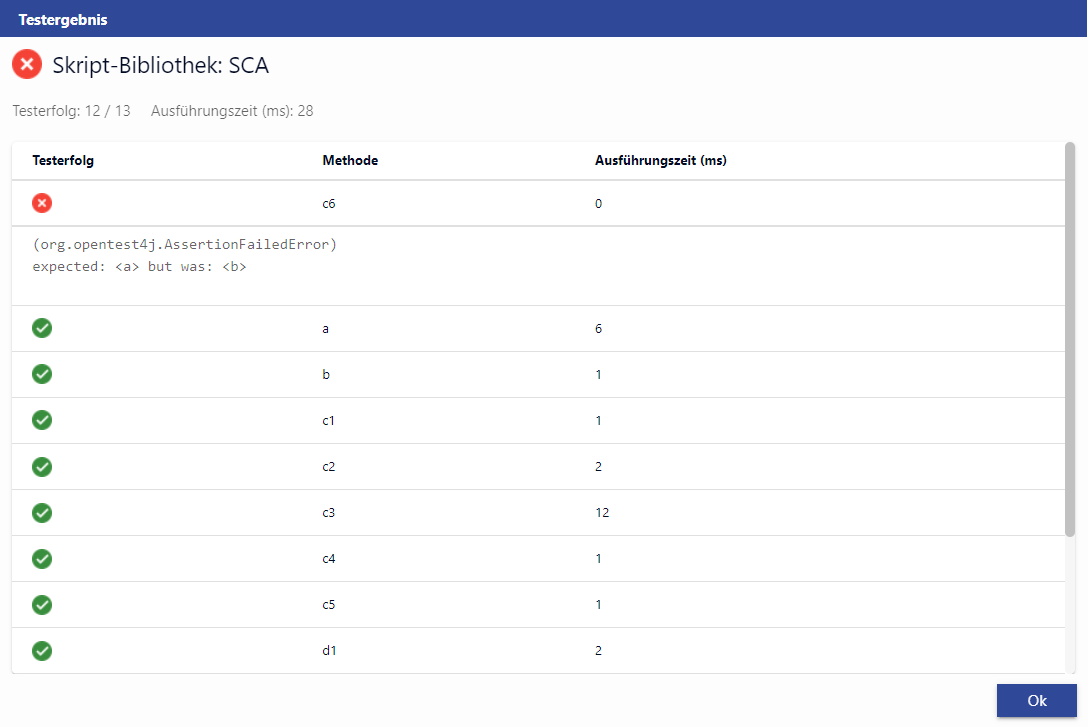
Ausgabe der Tests
Jump-to-Definition zwischen Klassen
Skriptentwickler können jetzt bei einer Referenz zu Methoden einer anderen Skriptklasse springen.
Anzeigestatus der Minimap
Die Skriptbibliothek hat die Möglichkeit eine Minimap anzuzeigen. Da sie standardmäßig eingeblendet wurde, musste man sie jedesmal ausblenden, um den knappen Platz frei zu räumen, wenn man sie nicht nutzte. Jetzt kann der Status (im PropertyMapper) benutzerspezifisch erhalten bleiben. Die Minimap bleibt also nach einmaligem Ausblenden so lange ausgeblendet, bis sie explizit wieder eingeblendet wird.
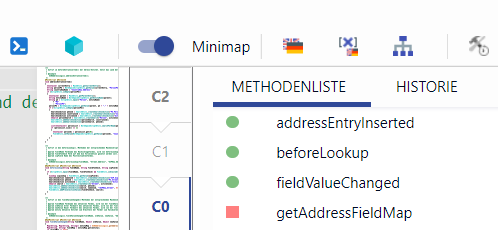
Minimap in der Skriptbibliothek
Microsoft Online Dialog
Microsoft Online Dialog wurde internationalisiert und optisch angepasst.
Nach erfolgreicher Anmeldung wird anstelle des momentan angezeigten Titels "CURSOR Credential OAuth Callback" der Titel "Die Anmeldung wurde erfolgreich durchgeführt" angezeigt.
Nach fehlgeschlagener Anmeldung wird anstelle des Titels "CURSOR Credential OAuth Callback" der Titel "Die Anmeldung ist fehlgeschlagen" angezeigt werden (Exception-Message).
Neuanlage von Mitarbeitern bei aktivierten Mandantenmanagement
Die Hinweismeldung, die bspw. bei der Neuanlage von Mitarbeitern mit aktiviertem Mandantenmanagement erschien, wenn das Feld "Hauptmandant" (MainUnit.Employee) nicht befüllt wurde, wurde optimiert. Sie wurde um den Anwender (in der Oberfläche) bzw. Administrator (im Log) ergänzt, um auf mögliche Ursachen / Fehlerquellen hinzuweisen.
Neues Feld auf der Aktivität zur Kennzeichnung des Datensatzes für eine Portal-Übertragung
Für die Übertragung von Vorgängen in ein Kundenportal gibt es ein Standardfeld, über welches der betreffende Vorgang gezielt zur Übertragung gekennzeichnet werden kann. Da es häufig nicht nur einen Austausch von Vorgangsinformationen gibt, sondern auch dazugehörigen Aktivitäten (wie z.B. Kommentare oder Protokolle), wurde auch auf der Aktivität ein entsprechendes Feld geschaffen.
Feldname: PortalTransfer.Activity
Anzeigename: Portal-Übertragung (engl. Portal Transfer)
Feldtyp: Boolean
Datenbank-Funktion "FNC_GetDateDiff", um die Differenz zwischen zwei Datumswerten zu ermitteln
Es wurde die FunktionFNC_GetDateDiff(startDate DATETIME, endDate DATETIME, accuracy VARCHAR)
aufgenommen.
Sie nimmt Datumswerte entgegen und berechnet die Differenz zwischen diesen Werten auf Basis der übergebenen accuracy.
Liegt startDate nach endDate, ist die Differenz negativ.
Gültige Werte für die accuracy sind:
'YEAR', 'MONTH', 'DAY', 'HOUR', 'MINUTE'
Wird eine andere accuracy angegeben, liefert die Funktion NULL zurück.
MSSQL
select
pk,
dbo.FNC_GetDateDiff(startDate, endDate, 'falsch') as errorValue,
dbo.FNC_GetDateDiff(startDate, endDate, 'YEAR') as yearDiff,
dbo.FNC_GetDateDiff(startDate, endDate, 'MONTH') as monthDiff,
dbo.FNC_GetDateDiff(startDate, endDate, 'DAY') as dayDiff,
dbo.FNC_GetDateDiff(startDate, endDate, 'HOUR') as hourDiff,
dbo.FNC_GetDateDiff(startDate, endDate, 'MINUTE') as minuteDiff,
startDate,
endDate
from activity Oracle
select
pk,
FNC_GetDateDiff(startDate, endDate, 'falsch') as errorValue,
FNC_GetDateDiff(startDate, endDate, 'YEAR') as yearDiff,
FNC_GetDateDiff(startDate, endDate, 'MONTH') as monthDiff,
FNC_GetDateDiff(startDate, endDate, 'DAY') as dayDiff,
FNC_GetDateDiff(startDate, endDate, 'HOUR') as hourDiff,
FNC_GetDateDiff(startDate, endDate, 'MINUTE') as minuteDiff,
startDate,
endDate
from activity Wird die Funktion in einem SQL-Ausdruck oder SQL-Ausdruck (Where-Part) verwendet, so wird diese immer ohne dbo. angegeben, das ergänzt die Such-Engine.
Beispiel für einen SQL-Ausdruck in einer Suche der Tabelle “Activity”, der die Zeitdifferenz zwischen Start und Ende der Aktivität in Minuten ausgibt:
FNC_GetDateDiff(${StartDate.Activity}, ${EndDate.Activity}, 'MINUTE')Beispiel für einen SQL-Ausdruck (Where-Part) in einer Suche der Tabelle Activity, der auf die Zeitdifferenz zwischen Start und Ende der Aktivität in Minuten prüft:
FNC_GetDateDiff(${StartDate.Activity}, ${EndDate.Activity}, 'MINUTE') > 60Feldlänge von Feldern mit URL-Inhalt wurde erhöht
Es konnte vorkommen, dass die Feldlänge zu kurz war und es kam zu Fehlern.
Bei den betroffenen Feldern soll die Eingabemaske geprüft werden, ob die Eingabemaske eine Übersteuerung in C2 hat (Feldeigenschaften). Diese müsste dann auf .{0,1000} angepasst werden.
Folgende Felder wurden auf 1000 Zeichen erhöht:
DocuLink.Request --> von 255 -> 1000
CallUrl.SocialMedia --> von 255 -> 1000
MSTeamsLink.Activity --> ist bereits 1000 Zeichen
Url.CampContent --> von 255 -> 1000
Website.ContactPerson --> von 255 -> 1000, Einschränkung auf 60 Zeichen in der Maske in C0 entfernt, kann noch in C2 vorhanden sein
Website.Customer --> von 255 -> 1000
Website.Employee --> von 255 -> 1000
Website.Person --> von 255 -> 1000, Einschränkung auf 60 Zeichen in der Maske in C0 entfernt, kann noch in C2 vorhanden sein
Website.Telecom --> von 255 -> 1000
WebsitePrivate.ContactPerson --> von 255 -> 1000
WebsitePrivate.Employee --> von 255 -> 1000
weitere Url-Felder in der Anwendung:
ExternalLink1.Ticket --> waren bereits 1000 Zeichen
ExternalLink2.Ticket --> waren bereits 1000 Zeichen
Feldlänge des Feldes Country.Country
Die Feldlänge des Feldes Country.Country (Länderschlüssel-Tabelle) reichte nicht aus, um alle Länder in italienischer Sprache richtig einzugeben. Das Feld wurde auf 50 Zeichen erweitert.
Aufnahme eines speziellen LookUp-Content-Feldes in Lucene
Es wurde ein weiteres Feldes in das EntityDocument für Lucene aufgenommen, um ein spezielles LookUp-Content-Field ohne Boost für Lucene zur Verfügung zu stellen. Zielsetzung: Performante E-Mail-Adressen-Suche im Maildialog, ohne andere Suchen negativ zu beeinflussen.
Erweiterung des Feldes Postfachname im Country-Datensatz
In dem Country-Datensatz war das Feld ‘Postfachname’ (PoBoxTerm.Country) auf eine Länge von 15
Zeichen beschränkt. Die Länge wurde auf 30 Zeichen erhöht.
Erweiterung der Mailsignatur um die Abfragemöglichkeit
Analog zu ISNOTNULL dibt es eine Funktion für die Mailsignatur, die ISTRUEFALSE auswertet, womit nun auch Boolean-Felder ausgewertet werden können.
Aus fachlicher Sicht kann die Signatur damit besser individualisiert werden, da mit der Abfrage gewisse Teile einer Signatur (z.B. Bilder) ein- oder ausgeblendet werden können.
True = Zeigt die Inhalte an
False = Zeigt die Inhalte nicht an
Beispiel der Syntax in der Mail-Vorlage:
{ISTRUEFALSE {BOOL} $!!$Frei 1 ist true $!!$ Frei 1 ist falseISTRUEFALSE}Beschreibungsfeld im Dialog Customizing-Paket-Auswahl
Das Beschreibungs-Feld wurde so vergrößert, dass das Label "Beschreibung" und das Beschreibungsfeld in ein 1 Spaltiges Layout zusammengeführt wurde. Das Label "Beschreibung" bleibt bestehen und das Beschreibungsfeld erstreckt sich unterhalb des Labels über den komplett verfügbaren Platz.
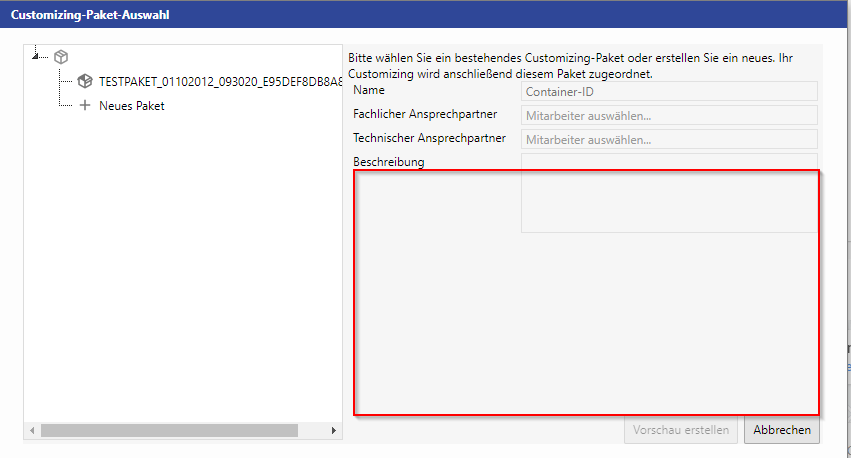
Customizing-Paket-Auswahl
Anzeige des Customizing-Paketes in den Feldeigenschaften
Bisher war im Web Client nicht ersichtlich, wenn eine Feldeigenschaft bereits einem Customizing-Paket zugeordnet ist und - falls zutreffend - welchem Paket diese Eigenschaft zugeordnet wurde.
Jetzt wird im Dialog der Feldeigenschaften hinter der jeweiligen Eigenschaft rechtsbündig das Customizing-Paket-Icon angezeigt, wenn eine Feldeigenschaft einem Paket zugeordnet ist. Mit einem Mouseover wird per Tooltip der Name des jeweiligen Customizing-Pakets angezeigt werden.
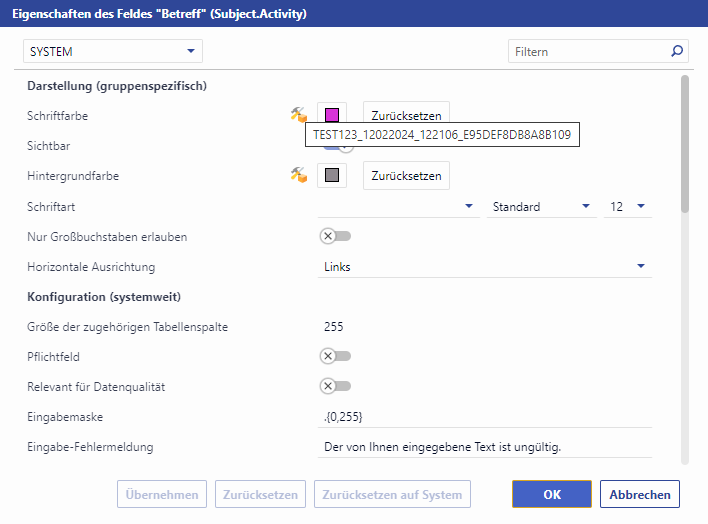
Anzeige des Customizing-Paketes in Feldeigenschaften
“Suchen administrieren”
Benutzer mit der Berechtigung “Fachadmin” durften Suchen als System-Schnellsuchen nicht markieren.
Das ist jetzt möglich.
Test-Studio
Online-Hilfe
Es ist nun möglich über den Button oder per Hotkey F1 die Online-Hilfe des Test-Studio in Ihrem Standardbrowser zu öffnen.
Dynamische Bezeichner
Im Test-System können Datensätze eindeutig gekennzeichnet werden, um diese im System wieder zu finden.
Neue Keywords:
generate unique identifier
generate unique IBAN
resolve current date
current view should be mail
copy dataset
copy activities with copies
copy activity with documents
copy activity without documents
borrow document and restore
Details finden Sie im Handbuch im Kapitel Keywords.
Scripting
CURSOR-App
Erweiterungen
Compliance-Prüfung
Austausch des Feldes "Freeboolean15.Employee" (Compliance-kritisch) im Vorgang abschließen-Prozess
Aufgrund der im Standard eingeschränkten Berechtigung zum Bearbeiten von Feldern in der Mitarbeiter-Entität musste das Feld “Freeboolean15.Employee” im Teilprozess "Vorgang abschließen" (C0TicketCompletionSub) im Schritt "Vorgang oder Anliegen abschließen" ausgetauscht werden. Daher wurde die Maske und die Logik angepasst, die daraufhin den Compliance-Status des Geschäfts- bzw. Ansprechpartners setzt.
Anpassung des Default-Werts der globalen Variable C0ComplianceSchufaBaseUrl
Der Standardwert der globalen Variable C0ComplianceSchufaBaseUrl wurde von https://schufa-complianceservice.de/rest/3.0 auf https://schufa-complianceservice.de/rest/3.0/entries geändert.
Consent Management
Aktionsrechte "Erstelle Consent" und "Lösche Consent" haben das Recht AdminOnlyManage bekommen
Im Zuge des neuen Consent-Management-Moduls ist die Neuanlage und das Löschen von Consent-Datensätzen (ehem. OptIn) im Standard deaktiviert worden. Um Kunden-Systemadministratoren zu ermöglichen, die Rechte im Bedarfsfall zu aktivieren, wurden die beiden Aktionsrechte "Erstelle Consent" (create.element.permission.OptIn) und "Lösche Consent" (remove.element.permission.OptIn) mit dem Recht "AdminOnlyManage" ausgestattet.
